この記事では、Amazon Managed Grafana と Microsoft Entra ID を統合する方法について説明します。 Amazon Managed Grafana と Microsoft Entra ID を統合すると、次のことが可能になります:
- Amazon Managed Grafana にアクセスできるユーザーを Microsoft Entra ID で制御します。
- ユーザーが自分の Microsoft Entra アカウントを使用して Amazon Managed Grafana に自動的にサインインできるように設定できます。
- 1 つの中央の場所でアカウントを管理します。
[前提条件]
この記事で説明するシナリオでは、次の前提条件が既にあることを前提としています。
- アクティブなサブスクリプションを持つ Microsoft Entra ユーザー アカウント。 アカウントをまだお持ちでない場合は、 無料でアカウントを作成できます。
- 次のいずれかのロール:
- アマゾン ウェブ サービス (AWS) の無料アカウント。
- Amazon Managed Grafana でのシングル サインオン (SSO) が有効なサブスクリプション。
シナリオの説明
この記事では、テスト環境で Microsoft Entra SSO を構成してテストします。
- Amazon Managed Grafana では、 SP によって開始される SSO がサポートされます。
- Amazon Managed Grafana では、 Just-In-Time ユーザー プロビジョニングがサポートされています。
ギャラリーから Amazon Managed Grafana を追加する
Microsoft Entra ID への Amazon Managed Grafana の統合を構成するには、ギャラリーからマネージド SaaS アプリの一覧に Amazon Managed Grafana を追加する必要があります。
- Microsoft Entra 管理センターに、少なくともクラウド アプリケーション管理者としてサインインします。
- Entra ID>エンタープライズ アプリ>新しいアプリケーションに移動します。
- [ギャラリーからの追加] セクションで、検索ボックスに「Amazon Managed Grafana」と入力します。
- 結果パネルから Amazon Managed Grafana を選択し、アプリを追加します。 お使いのテナントにアプリが追加されるのを数秒待機します。
または、 エンタープライズ アプリ構成ウィザードを使用することもできます。 このウィザードでは、テナントにアプリケーションを追加したり、ユーザー/グループをアプリに追加したり、ロールを割り当てたり、SSO 構成を確認したりできます。 Microsoft 365 ウィザードの詳細を確認します。
Amazon Managed Grafana に対する Microsoft Entra SSO の構成とテスト
B.Simon というテスト ユーザーを使用して、Amazon Managed Grafana に対する Microsoft Entra SSO を構成してテストします。 SSO を機能させるために、Microsoft Entra ユーザーと Amazon Managed Grafana の関連ユーザーの間にリンク関係を確立する必要があります。
Amazon Managed Grafana に対して Microsoft Entra SSO を構成してテストするには、次の手順を実行します。
- Microsoft Entra SSO を構成 する - ユーザーがこの機能を使用できるようにします。
- Microsoft Entra テスト ユーザーの作成 - B.Simon で Microsoft Entra のシングル サインオンをテストします。
- Microsoft Entra テスト ユーザーを割り当てる - B.Simon が Microsoft Entra シングル サインオンを使用できるようにします。
- Amazon Managed Grafana の SSO を 構成する - アプリケーション側でシングル サインオン設定を構成します。
- Amazon Managed Grafana のテスト ユーザーの作成 - Amazon Managed Grafana で B.Simon に対応するユーザーを作成し、Microsoft Entra の B.Simon にリンクさせます。
- SSO のテスト - 構成が機能するかどうかを確認します。
Microsoft Entra SSO の構成
Microsoft Entra SSO を有効にするには、次の手順に従います。
Microsoft Entra 管理センターに、少なくともクラウド アプリケーション管理者としてサインインします。
[Entra ID]>[エンタープライズ アプリ]>[Amazon Managed Grafana]>[シングル サインオン] に移動します。
[ シングル サインオン方法の選択 ] ページで、[SAML] を選択 します。
[ SAML でのシングル サインオンの設定 ] ページで、[ 基本的な SAML 構成 ] の鉛筆アイコンを選択して設定を編集します。

[ 基本的な SAML 構成] セクションで、次の手順を実行します。
a. [ 識別子 (エンティティ ID)] テキスト ボックスに、次のパターンを使用して URL を入力します。
https://<namespace>.grafana-workspace.<region>.amazonaws.com/saml/metadatab。 [ サインオン URL ] テキスト ボックスに、次のパターンを使用して URL を入力します。
https://<namespace>.grafana-workspace.<region>.amazonaws.com/login/saml注
これらの値は実際の値ではありません。 これらの値を実際の識別子とサインオン URL で更新してください。 これらの値を取得するには、 Amazon Managed Grafana クライアント サポート チーム に問い合わせてください。 「 基本的な SAML 構成 」セクションに示されているパターンを参照することもできます。
Amazon Managed Grafana アプリケーションでは、特定の形式の SAML アサーションが使用されるため、カスタム属性のマッピングを SAML トークン属性の構成に追加する必要があります。 次のスクリーンショットは、既定の属性の一覧を示しています。

その他に、Amazon Managed Grafana アプリケーションでは、いくつかの属性が SAML 応答で返されることが想定されています。それらの属性を下記に示します。 これらの属性も事前に設定されていますが、要件に従って確認できます。
名前 ソース属性 displayName user.displayname 郵便 user.userprincipalname [ SAML でのシングル サインオンの設定 ] ページの [ SAML 署名証明書 ] セクションで、 フェデレーション メタデータ XML を探し、[ ダウンロード ] を選択して証明書をダウンロードし、コンピューターに保存します。

[ Amazon Managed Grafana のセットアップ ] セクションで、要件に基づいて適切な URL をコピーします。

Microsoft Entra テスト ユーザーの作成と割り当て
ユーザー アカウントの作成と割り当ての クイックスタートのガイドラインに従って、B.Simon というテスト ユーザー アカウントを作成します。
Amazon Managed Grafana SSO の構成
Amazon Managed Grafana コンソールに管理者としてログインします。
[ ワークスペースの作成] を選択します。
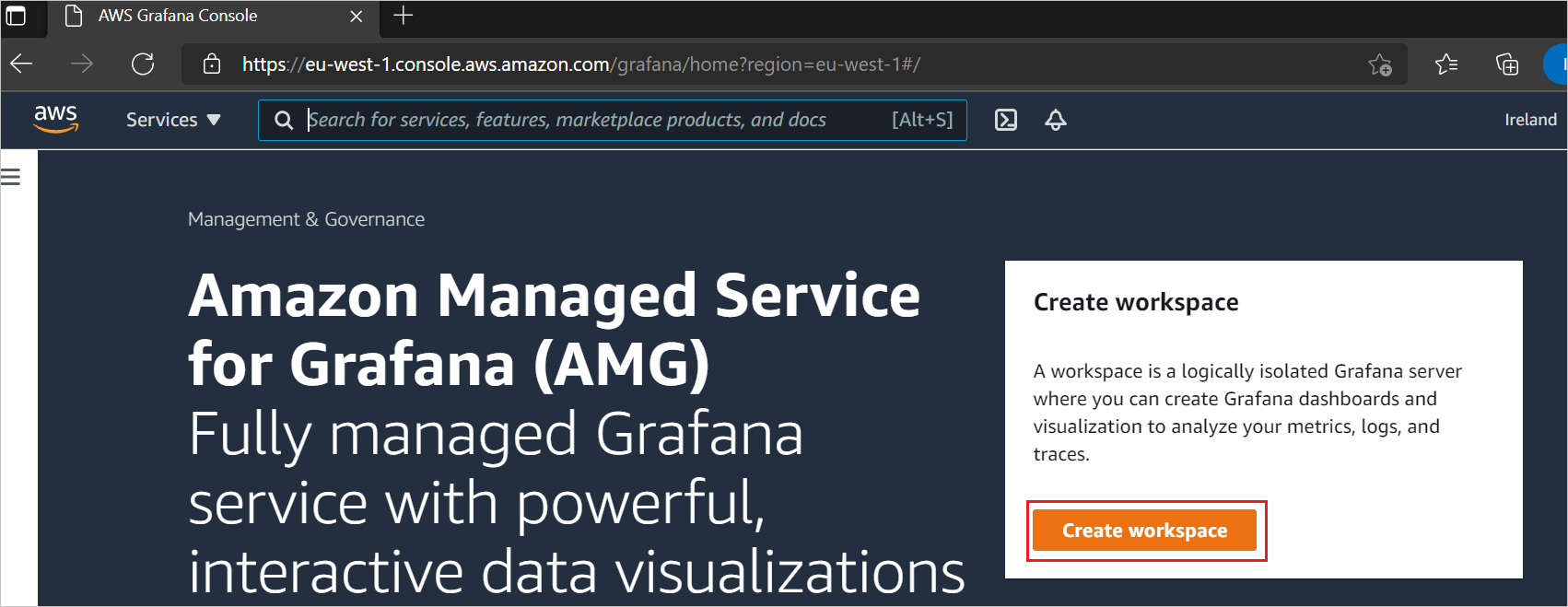
[ ワークスペースの詳細の指定 ] ページで、一意の ワークスペース名 を入力し、[ 次へ] を選択します。
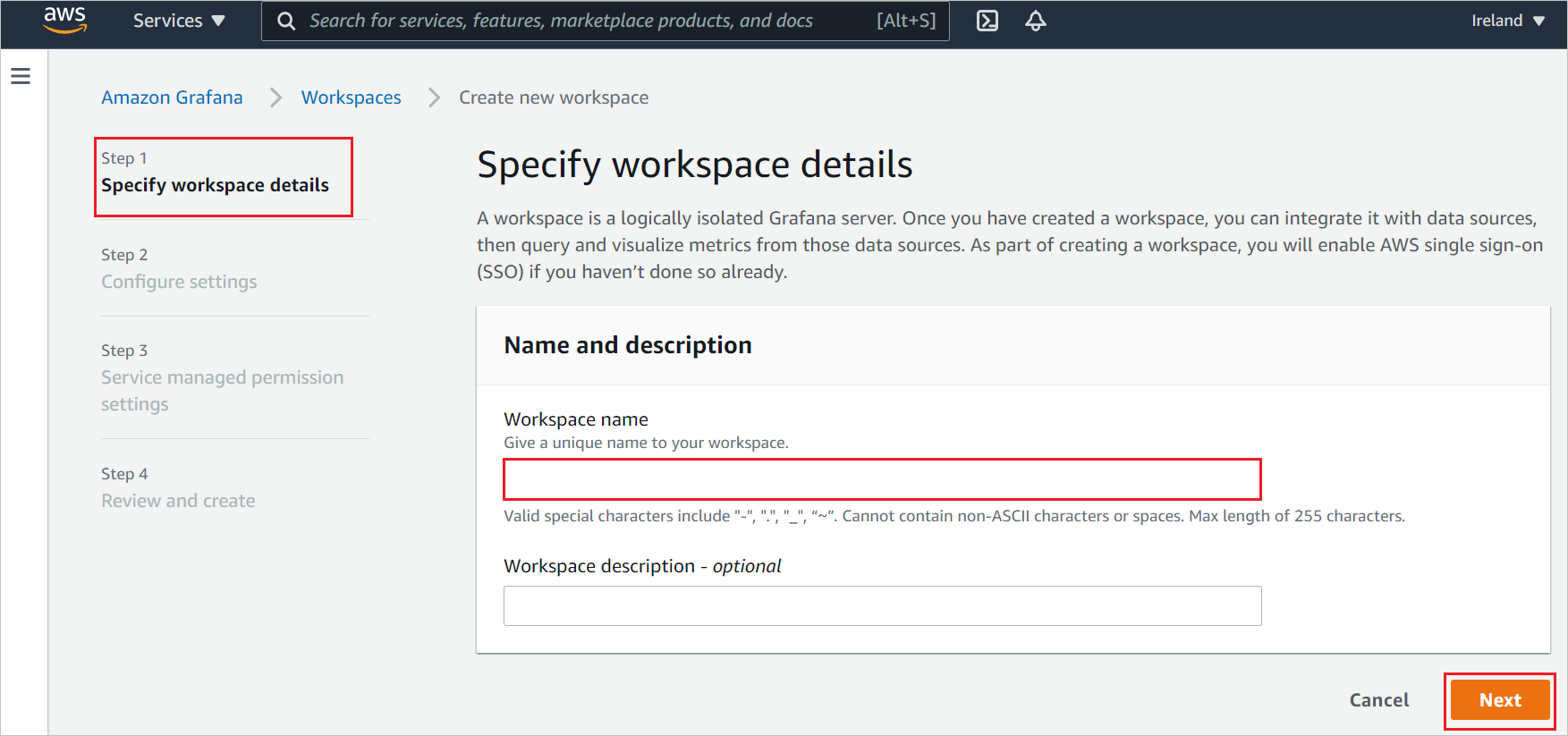
[ 設定の構成 ] ページで、 セキュリティ アサーション マークアップ言語 (SAML) チェック ボックスをオンにし、アクセス許可の種類として 管理されるサービス を有効にして、[ 次へ] を選択します。
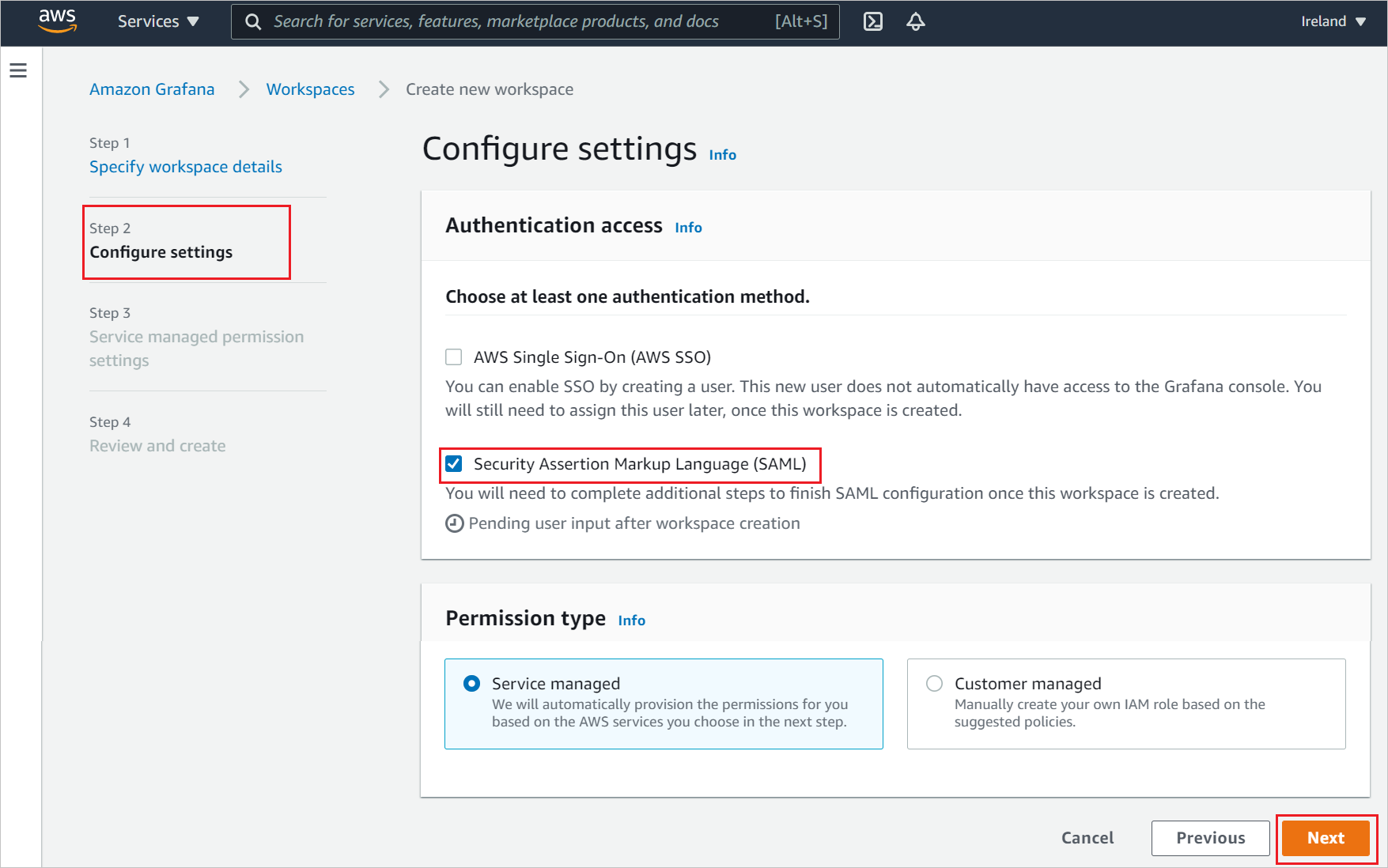
サービス管理アクセス許可の設定で、[現在のアカウント] を選択し、[次へ] を選択します。
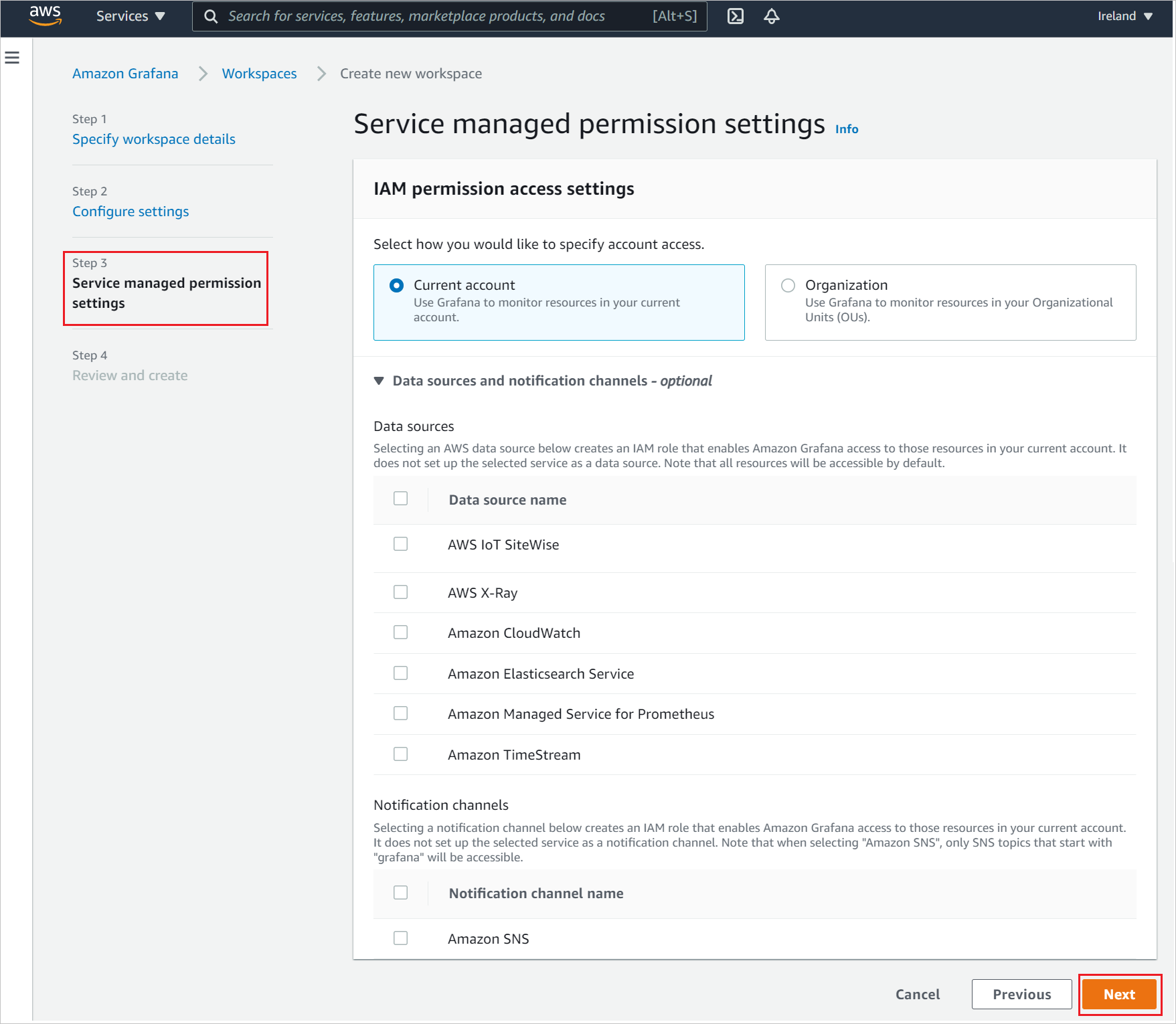
[ 確認と作成 ] ページで、すべてのワークスペースの詳細を確認し、[ ワークスペースの作成] を選択します。
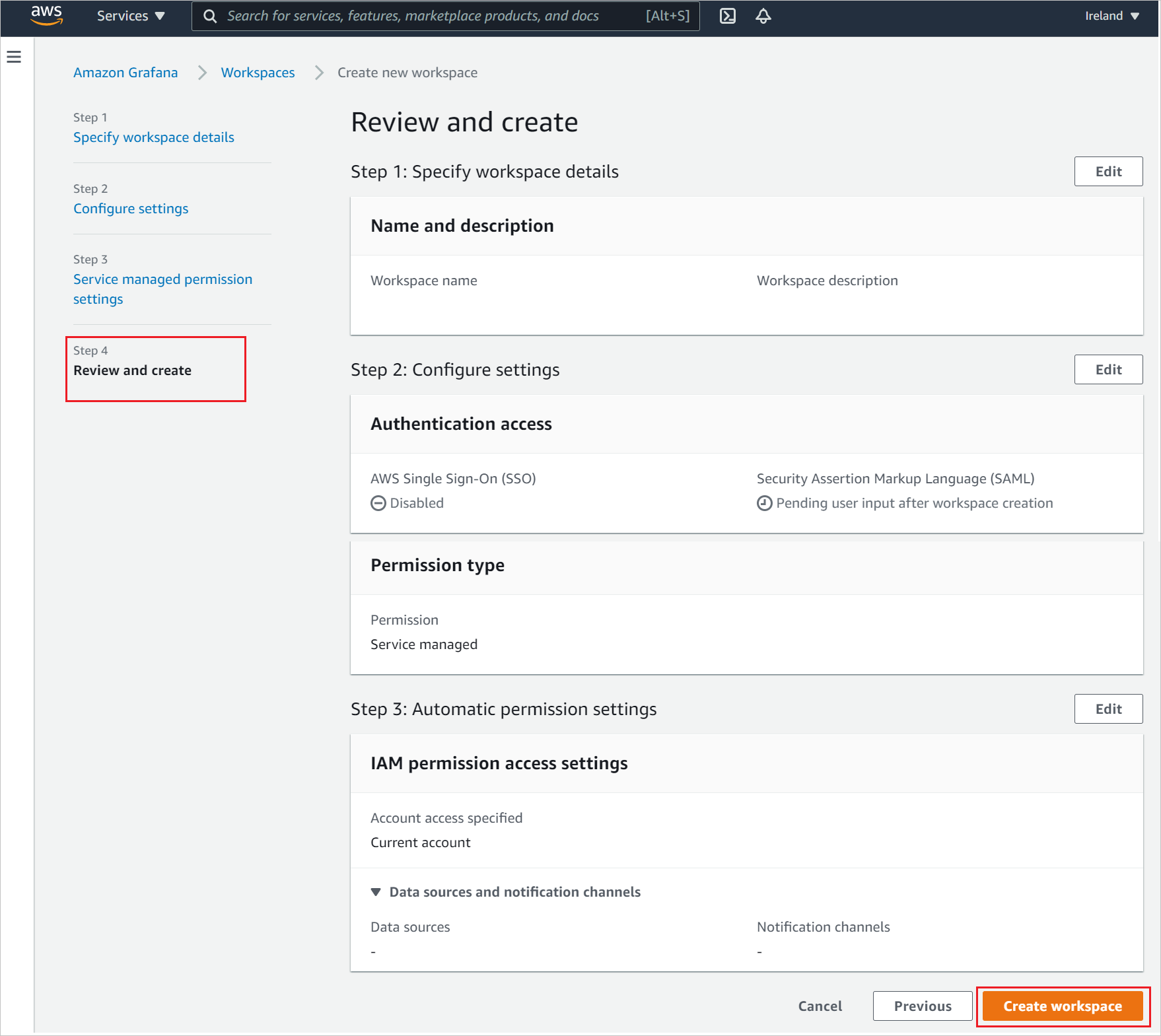
ワークスペースを作成したら、[ セットアップの完了 ] を選択して SAML 構成を完了します。
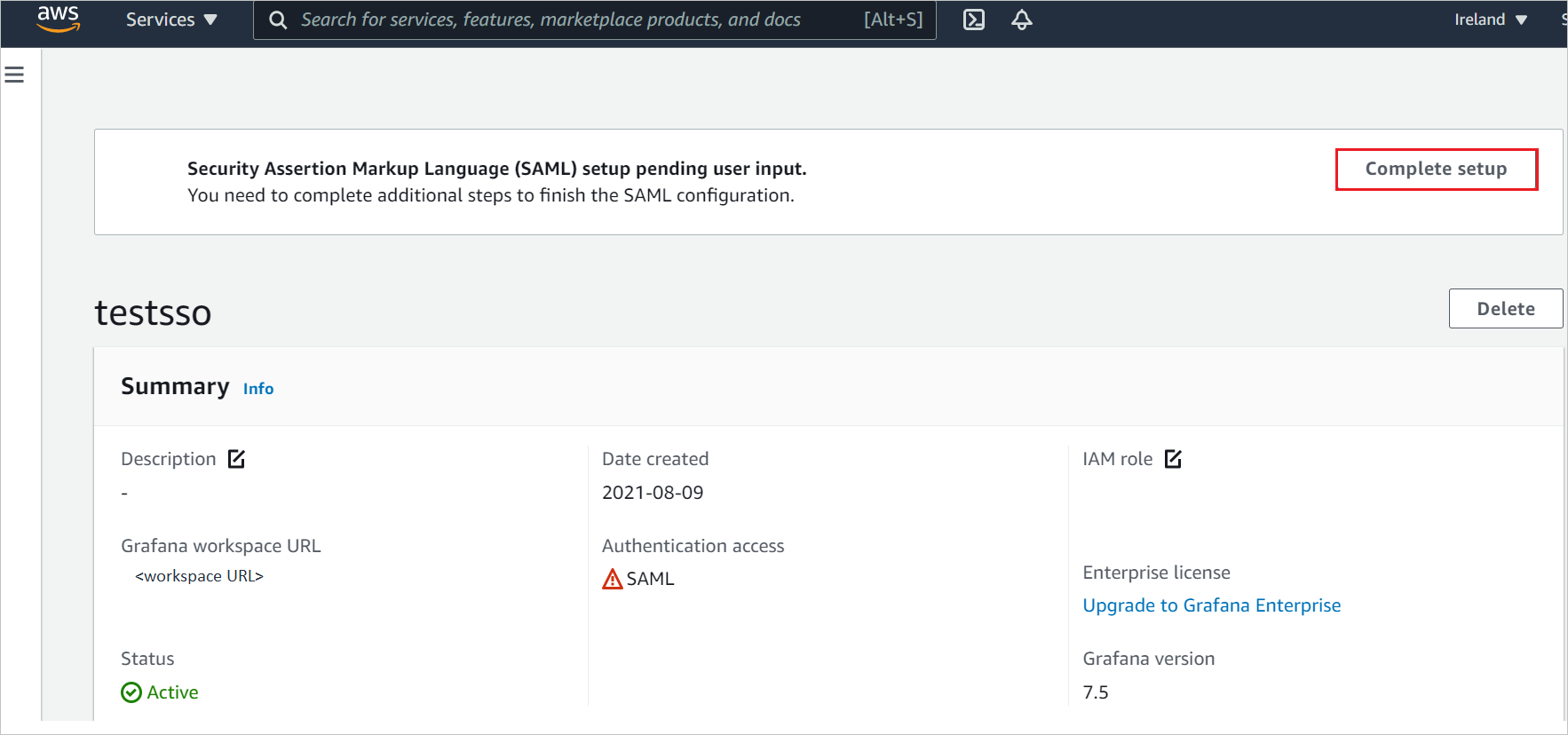
[Security Assertion Markup Language(SAML)] ページで、次の手順を実行します。
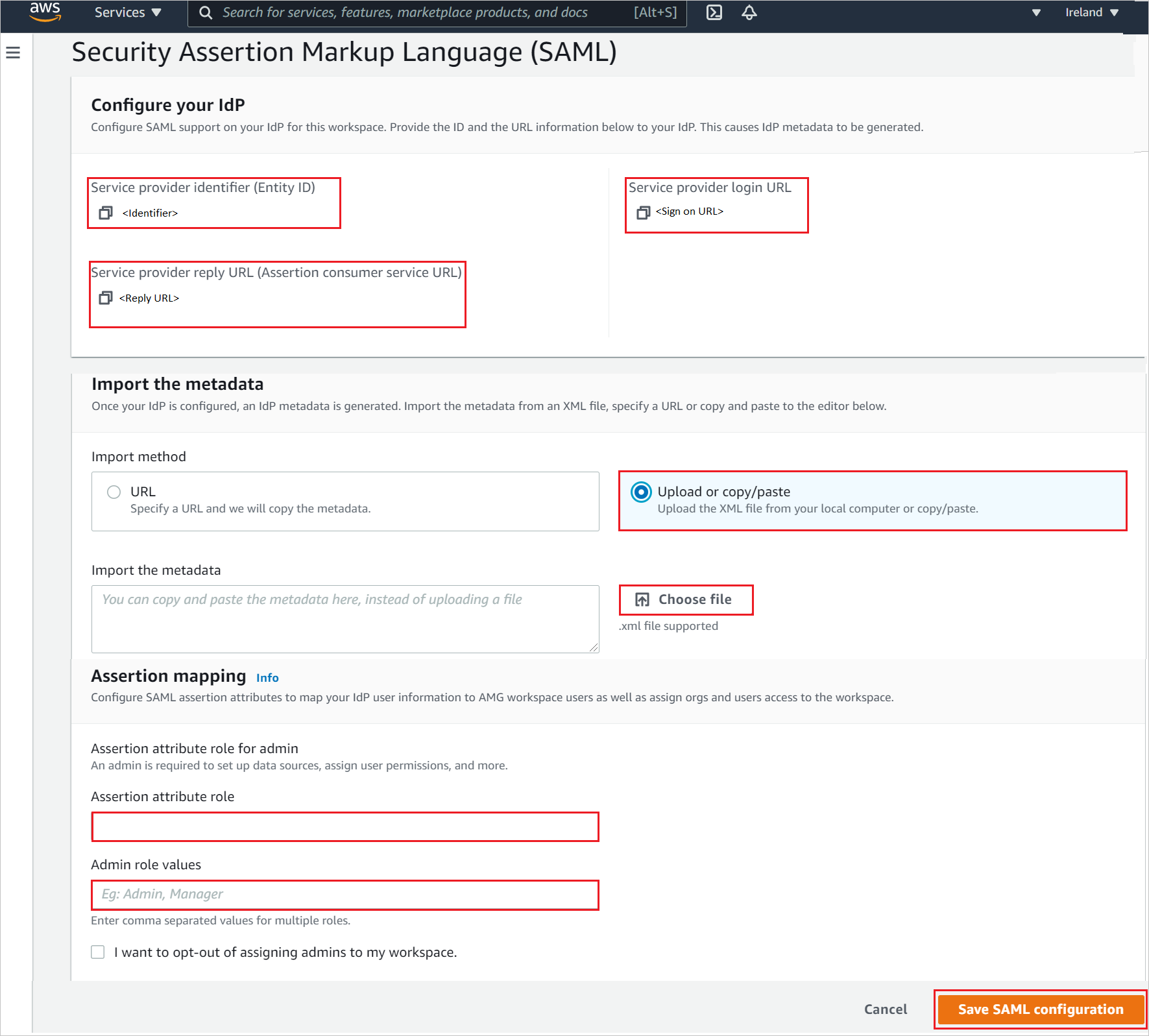
サービス プロバイダー識別子 (エンティティ ID) の値をコピーし、[基本的な SAML 構成] セクションの [識別子] テキスト ボックスにこの値を貼り付けます。
サービス プロバイダーの応答 URL (Assertion Consumer Service URL) の値をコピーし、[基本的な SAML 構成] セクションの [応答 URL] テキスト ボックスにこの値を貼り付けます。
サービス プロバイダーのログイン URL 値をコピーし、この値を [基本的な SAML 構成] セクションの [サインオン URL] テキスト ボックスに貼り付けます。
ダウンロードした フェデレーション メタデータ XML をメモ帳に開き、[ファイルの選択] オプションを選択して XML ファイル をアップロードします。
[ アサーション マッピング ] セクションで、要件に従って必要な値を入力します。
[ SAML 構成の保存] を選択します。
Amazon Managed Grafana のテスト ユーザーの作成
このセクションでは、Britta Simon というユーザーを Amazon Managed Grafana に作成します。 Amazon Managed Grafana では、Just-In-Time ユーザー プロビジョニングがサポートされています。これは既定で有効になっています。 このセクションにはアクション項目はありません。 Amazon Managed Grafana にユーザーがまだ存在していない場合は、認証後に新しく作成されます。
SSO のテスト
このセクションでは、次のオプションを使用して Microsoft Entra のシングル サインオン構成をテストします。
[ このアプリケーションをテストする] を選択すると、このオプションは、ログイン フローを開始できる Amazon Managed Grafana のサインオン URL にリダイレクトされます。
Amazon Managed Grafana のサインオン URL に直接移動し、そこからログイン フローを開始します。
Microsoft マイ アプリを使用できます。 マイ アプリで [Amazon Managed Grafana] タイルを選択すると、このオプションは Amazon Managed Grafana のサインオン URL にリダイレクトされます。 マイ アプリの詳細については、「マイ アプリの 概要」を参照してください。
関連コンテンツ
Amazon Managed Grafana を構成した後、組織の機密データの流出と侵入をリアルタイムで防止するセッション制御を強制できます。 セッション制御は条件付きアクセスから拡張されます。 Microsoft Defender for Cloud Apps でセッション制御を適用する方法について説明します。